최근에 내 Roku 스트리밍 앱의 공간이 다 사용되어 앱 탐색 속도가 느려지는 것을 발견하여 Roku 채널 목록에서 일부 채널을 제거하기로 결정했습니다.
채널 목록에서 채널을 제거하는 방법에는 여러 가지가 있으며 Roku에서 채널을 제거할 수 있는 모든 가능한 방법을 종합적으로 나열했습니다.
Roku에서 채널을 제거하려면 Roku를 사용하는 장치를 통해 특정 채널을 탐색하고 선택하고 채널 세부 정보에서 채널 삭제 옵션을 클릭합니다.
Roku 채널 메뉴, TV, 웹 브라우저 또는 모바일 애플리케이션과 같은 다양한 장치에서 Roku 채널을 제거하는 방법에 대해 이야기했습니다.
Roku에 채널을 추가하는 방법도 설명했습니다.
Roku 채널 메뉴에서 채널을 제거하는 방법


채널 메뉴를 통해 채널을 제거하는 것이 Roku 채널 목록을 편집하는 가장 쉽고 접근하기 쉬운 방법입니다.
채널 메뉴에서 채널을 제거하려면 다음을 수행해야 합니다.
- 홈 화면으로 이동
- 수정하려는 채널을 클릭합니다.
- 리모컨의 별 버튼을 눌러
- 편집하려는 특정 채널의 세부정보가 열립니다.
- 상세 내용은 개봉 후 스타트 버튼을 눌러주세요
- '채널 제거' 옵션이 나타납니다. 이것을 클릭 한 다음 확인을 클릭하십시오.
- 마지막으로 선택을 확인해야 합니다.
채널 저장소에서 채널을 제거하는 방법
Roku 채널 스토어는 구독 중이거나 다운로드한 모든 프로그램을 방송하므로 구독 중인 모든 채널을 선택하고 명확하게 볼 수 있는 편리한 방법입니다.
채널 스토어에서 채널을 제거하려면 다음을 수행해야 합니다.
- 스트리밍 채널 아이콘 찾기
- 리모컨에서 확인을 누릅니다.
- 이전에 편집하지 않았다면 상당히 방대할 수 있는 채널 목록을 탐색합니다.
- 채널에서 삭제할 채널을 선택한 후 확인을 누르세요. 그러면 채널 세부 정보가 열립니다.
- 세부 정보에서 목록에서 채널 제거 옵션을 선택해야 합니다.
Roku 채널 앱에서 채널을 제거하는 방법
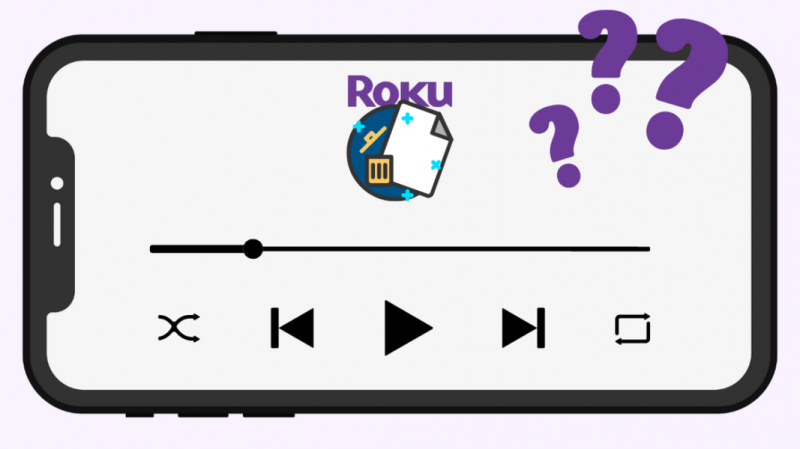
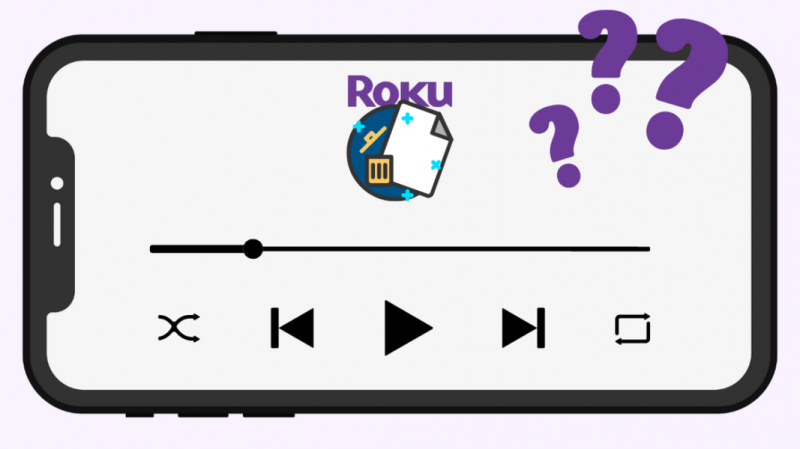
Roku 앱은 터치 스크린을 통해 탐색하기 쉽기 때문에 Roku 채널 목록에 액세스하는 편리한 방법입니다.
- Roku 채널 앱 다운로드 및 열기
- 채널 삭제 절차를 수행하려면 계정에서 로그인하십시오.
- 화면 하단에 채널 메뉴가 있습니다. 이것을 선택합니다.
- 상단에 내 채널 옵션이 있는 창이 열립니다.
- 편집하고 싶은 채널의 아이콘을 길게 누르면 채널 세부정보가 열립니다.
- 제거 옵션을 클릭하고 선택을 확인하십시오.
Roku Remote 앱을 사용하여 채널을 제거하는 방법
또한 휴대폰을 사용하여 Roku 앱을 설치하고 휴대폰에 표시되는 리모컨을 TV 또는 웹 브라우저와 같은 스트리밍 장치에서 Roku를 탐색하는 옵션으로 사용할 수 있습니다.
Roku 원격 앱을 사용하여 채널을 추가하려면 Roku 채널 스토어와 동일한 단계를 따라야 합니다.
Roku Remote 앱을 설치하고 실행하려면 휴대폰과 스트리밍 장치를 동일한 Wi-Fi 네트워크에 연결해야 합니다.
설정으로 이동하여 모바일 장치의 고급 시스템 설정으로 이동해야 합니다.
여기에서 모바일 앱으로 제어 옵션을 선택하고 네트워크 액세스를 선택한 다음 기본 옵션을 누릅니다.
웹 브라우저를 사용하여 채널 제거
웹 브라우저에서 Roku를 사용하는 경우 채널 목록에서 채널을 제거하는 것도 마찬가지로 쉽습니다.
웹 브라우저를 사용하여 채널을 제거하는 단계는 다음과 같습니다.
- 웹 브라우저를 열고 Roku에 로그인하십시오.
- 계정 섹션 찾기
- 구독 관리로 이동
- 아래로 스크롤하여 기본 메뉴로 이동
- 삭제할 채널 선택
- 채널 옆에 있는 X를 클릭하여 영구적으로 삭제할 수 있습니다.
Roku에 새 채널을 추가하는 방법
TV, 모바일 앱 또는 웹 브라우저와 같은 스트리밍 장치를 사용하여 Roku에 채널을 추가할 수 있습니다.
웹 브라우저에 새 채널을 추가하려면:
- 다음으로 이동합니다. 로쿠 채널 스토어
- Roku 계정에 로그인
- 상단에서 로그인하면 채널 간을 탐색할 수 있습니다.
- 채널 세부 정보 선택
- 이제 채널을 추가할 수 있습니다.
Roku TV에 채널을 추가하려면 다음을 수행해야 합니다.
- 리모컨의 홈 버튼을 눌러
- 화살표 버튼을 사용하여 'Roku 채널 스토어를 열 스트리밍 채널로 이동합니다.
- 왼쪽에 열린 옵션 목록에서 추가하려는 채널을 탐색하고 찾습니다.
- 선택한 채널에서 채널을 클릭하여 채널 세부 정보를 엽니다.
- 채널 추가 옵션에서 확인을 선택합니다.
Roku 모바일 앱에 채널을 추가할 수도 있습니다.
- Roku 모바일 앱 실행
- 탐색 메뉴에서 채널 버튼을 클릭합니다.
- 채널 버튼을 열고 채널 스토어를 선택합니다.
- 채널 스토어를 검색하고 채널을 클릭하여 자세한 내용을 확인하세요.
- 세부 정보에서 채널 추가를 클릭하고 확인을 누릅니다.
Roku에서 개인 채널을 설정하는 방법
비공개 채널은 Roku 플랫폼에서 일반 채널 검색에 나타나지 않는 채널입니다.
비공개 채널에는 아직 베타 개발 단계에 있는 프로그램 및 콘텐츠가 포함되거나 Twitter와 같은 특정 웹사이트에 비공개로 링크된 콘텐츠가 포함될 수 있습니다.
Roku에서 비공개 채널에 액세스하려면:
- Roku 웹사이트에서 내 계정 페이지에 액세스합니다.
- 채널 추가 옵션 선택
- 초대 코드라고도 하는 채널의 비공개 코드를 입력합니다.
- 채널 추가를 클릭하면 채널이 계정에 추가됩니다.
그러나 최근 Roku는 비공개 채널을 중단했지만 이 프로세스는 서비스가 어느 시점에서 다시 시작되는 경우 유용할 수 있습니다.
채널이 누락된 경우 지원팀에 문의


많은 경우 Roku는 지불 불이행 또는 계약에 대한 동의 부족의 경우 네트워크에서 채널을 제거했을 수 있습니다.
당신은 그들의 지원 페이지 , 그리고 그들은 당신의 문제에 대한 해결책을 제공할 수 있을 것입니다.
마지막 생각들
그러나 단순히 채널을 삭제한다고 해서 채널에 대한 구독이 제거되지는 않는다는 점에 유의하는 것이 중요합니다.
이것은 종종 구독에서 제거했다고 생각하는 채널에 계속 비용을 지불하는 사용자를 혼란스럽게 합니다.
채널에 대해 더 이상 비용을 지불하지 않으려면 채널을 삭제하기 전에 구독을 제거하는 것이 중요합니다.
휴대폰이나 웹 브라우저에서 이 작업을 수행하려면 페이지에서 Roku 계정에 로그인하고 아래로 스크롤하여 구독을 관리하고 활성 구독 옵션을 찾은 다음 더 이상 필요하지 않은 채널에 대한 구독을 제거하기만 하면 됩니다.
당신은 또한 독서를 즐길 수 있습니다
- Roku HDCP 오류: 몇 분 안에 손쉽게 수정하는 방법
- Roku에서 화면 미러링이 작동하지 않음: 몇 분 안에 수정하는 방법
- Roku에서 YouTube가 작동하지 않음: 몇 분 안에 수정하는 방법
- Roku No Sound: 몇 초 만에 문제를 해결하는 방법
- 몇 초 만에 HDMI 없이 Roku를 TV에 연결하는 방법
자주 묻는 질문
Roku에서 앱을 삭제할 수 있습니까?
Roku TV에서 앱을 제거하려면 리모컨의 홈 버튼을 선택하고 앱 섹션에서 제거하려는 앱을 선택하고 확인 버튼을 클릭하면 됩니다.
Roku에서 여러 채널을 삭제하려면 어떻게 합니까?
위에서 설명한 단계에 따라 단일 채널을 삭제하고 여러 채널에 대해 복제할 수 있습니다.
내 Roku 피드에서 항목을 제거하려면 어떻게 합니까?
내 피드 목록을 탐색하여 삭제하고 싶은 영화나 TV 프로그램을 찾아 언팔로우해야 합니다.
Roku에서 채널을 제거하면 구독이 취소되나요?
아니요, Roku에서 채널을 제거해도 구독이 취소되지 않습니다.
